Как отправить аудиозапись другу в контакте с компьютера
Музыка является неотъемлемой частью нашей жизни. Многие не могут и дня прожить без неё! Иногда музыкальная композиция намного лучше передаст палитру эмоций, чем слова. Для этого разработчики сайта предоставили возможность пользователям сети слушать музыку в Контакте, загружать аудиозаписи с компьютера, делиться музыкой со своими друзьями и многое другое.
Теперь ВКонтакте есть возможность также быстро оправлять друзьям аудиозаписи. Сегодня мы расскажем Вам, как в соцсети отправить другу музыку таким образом. Разработчикам сайта предложили открыть функцию для пользователей сети. Эта функция заключается в том, чтобы копировать ссылку аудиозаписи и отправлять ее друзьям. Чтобы отправить песню, нужно найти ее в поиске, а после этого прикрепить ее к сообщению. Но теперь в Контакте есть одноименная кнопка.
Как подарить песню быстро и просто?
Когда Вы слушаете какую-то аудиозапись ВКонтакте, зайдите в раздел «Мои аудиозаписи». Рядом с аудиозаписью, которая проигрывается в данный момент, справа Вы увидите кнопки: «Повторять эту композицию», «Перемешать», «Показать похожие» и «Трансляция аудиозаписей». Вам следует выбрать кнопку «Трансляция аудиозаписей» и в ниспадающем окне выбрать ссылку «Отправить другу». С помощью этой кнопки Вы можете подарить песню другу в социальной сети Контакте максимально удобным способом!
Теперь в этом окне Вы можете выбрать, кому именно Вы хотите оправить данную аудиозапись. Внизу Вам нужно поставить галочку напротив «Отправить личным сообщением», и после этого Вы можете выбрать друга, которому Вы хотите подарить музыкальную композицию. Если в списке, который открылся перед Вами этого пользователя сети Вы не нашли, тогда нужно ввести его имя в графе поиска. Также в эту графу Вы можете ввести названия диалога, в который Вы хотите оправить композицию. Если у Вас есть желание отправить аудиозапись сразу нескольким друзьям, тогда Вам нужно выбрать сначала одного друга, а потом нажать на кнопку «Добавить» и снова из списка выбрать еще одного пользователя в Контакте. Тогда ВК будет создан чат, где Вашу аудиозапись смогут прослушать сразу несколько Ваших друзей. Новая функция помогает дать послушать песню другу быстро и без затруднений. Если же человека, которому Вы хотите передать песню, нет в Ваших друзьях в Контакте, тогда придется, как и раньше, сначала зайти на страницу этого человека, нажать кнопку «Отправить сообщение». После того, как Вы напишите текст сообщения, Вы можете прикрепить к сообщению аудиозапись. Для этого следует нажать кнопку «Прикрепить аудиозапись». Перед Вами откроется список Ваших аудиозаписей. Если песни, которую Вы хотите отправить данному пользователю сети, нет в списке Ваших аудиозаписей, тогда Вам необходимо в графе поиска набрать название этой песни. После этого поисковая система ВКонтакте Вам выдаст все аудиозаписи, которые содержат все слова или одно из слов, которое Вы ввели в графе поиска. Далее Вам нужно нажать на кнопку «Добавить аудиозапись» и отправить сообщение.
Теперь Вы знаете не только, как ВК подарить песню другу, но и любому другому пользователю. Даже если этот пользователь не числится в списке Ваших друзей. Это даже проще, чем отправить подарок.
Если Вы хотите, чтобы Ваши друзья и другие пользователи соцсети видели, что Вы слушаете в данный момент, Вам нужно навести курсор мыши на статус в Контакте и нажать левой кнопкой мыши по нему. После этого внизу необходимо поставить галочку возле надписи «Транслировать в статус играющую музыку». И тогда все музыкальные композиции, которые Вы слушаете ВКонтакте, будут видны в Вашем статусе, а другие пользователи смогут слушать ту же музыку, что и Вы, вместе с Вами.
Если Вы хотите послушать ту же музыку, что и слушает Ваш друг в данный момент в Контакте, нужно зайти на его страницу и навести курсор мыши на композицию, которая в данный момент транслируется у него в статусе. После этого кликните левой кнопкой мыши на его статус. Рядом с композицией, которую слушает Ваш друг, появится иконка в виде наушников. Если Вы нажмете на эту иконку, перед Вами откроется окно, в котором Вы сможете увидеть, кто еще помимо Вас слушает аудиотрансляцию. Теперь Вы знаете, как ВК отправить песню другу и другим пользователям сети, как транслировать любимую музыку в статус и как слушать аудиозаписи Ваших друзей! Слушайте музыку в социальной сети и получайте от этого удовольствие!
Способы добавления музыки в истории в “ВКонтакте”
Истории – недавнее новшество ВК. Это короткие видеоролики длиной не больше 15 секунд. Их главные особенности в том, что они, во-первых, не публикуются на странице автора в виде обычных записей, и во-вторых, автоматически удаляются спустя 24 часа.
Stories могут быть видны на странице автора сверху от обычных записей, вот как здесь:

Они появляются у друзей или подписчиков автора в верхней части ленты новостей. При клике по миниатюре открывается окно, в котором проигрывается ролик. Когда он заканчивается, окно закрывается.
В этих роликах могут быть не только видео, но и фотографии. Осталось научиться присоединять к ним звук и музыку.
Как загрузить музыку в Вконтакте
Сайт «ВКонтакте» в последнее время выступает как поисковая машина с огромным количеством аудиозаписей. С помощью поиска вы можете найти любую композицию, даже если вы вносите строчки из песни. Также вы можете самостоятельно загрузить любую композицию, которая окажется в списке ваших аудиозаписей и будет доступна в общем поиске.
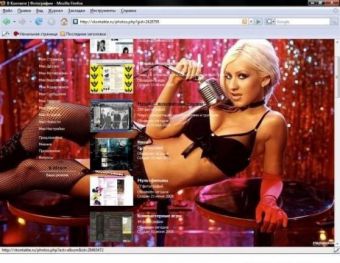
- Как загрузить музыку в Вконтакте
- Как скачивать песни из вконтакте
- Как скачать аудио Вконтакте
- Доступ в интернет, наличие страницы на сайте «ВКонтакте», наличие аудифайлов для загрузки.
Зайдите на свою страницу на сайте «ВКонтакте», внеся в соответствующие поля логин и пароль от своего аккаунта. Слева от аватарки (главной фотографии своей страницы), в списке опций найдите «Мои аудиозаписи». Нажмите на эту опцию левой кнопкой мышки один раз. Перед вами откроется страница со списком всех ваших композиций.
В верхней части страницы, с правой стороны, найдите кнопку «Добавить аудиозапись», обозначенную также значком из двух нот. Кликните по ней один раз левой кнопкой мышки. После этого поверх страницы откроется окно «Выберите аудиозапись на вашем компьютере». В нем нажмите на кнопку «Выбрать файл». После этой операции появится новое окно, в котором вы увидите все файлы, имеющиеся у вас на компьютере.
Выберите нужный трек, кликните по нему один раз левой кнопкой мышки и после этого нажмите кнопку «Сохранить», расположенную в правом нижнем углу окна. Далее окно закроется, и будет происходить загрузка аудиофайла. Через несколько секунд он появится в вашем списке, с тем же названием, с каким и был на вашем компьютере.
По желанию вы можете отредактировать название файла. Для этого наверху страницы, рядом с обозначением количества ваших песен найдите опцию «Редактирование» и нажмите ее. Откроется страница с редактурой, где исправлению могут быть подвержены все ваши композиции. Выберите нужную и прямо под ее названием кликните на «Редактировать» один раз левой кнопкой мышки. Появится небольшое окно с двумя полями. В первое внесите имя исполнителя, во второе – название трека.
По желанию вы можете внести слова песни, нажав опцию «Дополнительно». После внесения изменения кликните кнопку «Редактировать» в этом окне. Через несколько секунд композиция с исправленным название окажется в списке ваших аудиозаписей. Далее вы можете вернуться на свою страницу.
Как добавить музыку в ВК
Если вы хотите добавить музыку ВК на свою страницу, вверху перейдите на вкладку Рекомендации . Наведите курсор мыши на любой трек и нажмите на значок плюс Добавить в Мои Аудиозаписи . После чего данная музыка появится у вас на странице.

Если вы хотите добавить музыку с чужой страницы, друга, знакомого или любого пользователя ВК. Перейдите на страницу пользователя, точно также, наведите курсор мыши на название музыки и нажмите на значок плюса Добавить в Мои Аудиозаписи .

Точно также можно добавлять к себе музыку с ленты новостей или группы ВК.
Всё готово! Вот так просто и быстро вы можете добавлять музыку в ВК.
Как добавить запрещенную, заблокированную аудиозапись
Если вы попытаетесь добавить песню, которая была ранее удалена по запросу правообладателя, Вконтакте выдаст вам следующее предупреждение —

Переименование файла в данном случае не поможет. Решением проблемы может стать работа с аудиофайлом в различных редакторах музыки. Возможно сможет помочь изменение тональности, добавление шума или вариации с динамикой трека, однако все это может негативно сказаться на качестве музыки. Более подробную информацию об этом можно прочитать на habrahabr.
Несмотря на запреты, Вконтакте все еще возможно найти и прослушать почти любой трек, главное тщательно искать. Спасибо за внимание!
Добавление песни из телефона Android
1. Входим ВКонтакт из любого мобильного БРАУЗЕРА (Mobile, Google Chrome, Yandex, Opera, Safari…). Для этого нужно открыть браузер и найти через него Контакт.
Проще даже вписать буквами адрес VK.COM
2. Вводим свой пароль и логин.
3. В меню сайта есть опция «Полная версия» — включаем ее. Опция «Полная версия» находится в самом низу меню слева.
4. Попадаем на уменьшенную версию полноценного сайта ВКонтакте. Далее все делаем точно так же, как описано выше.











